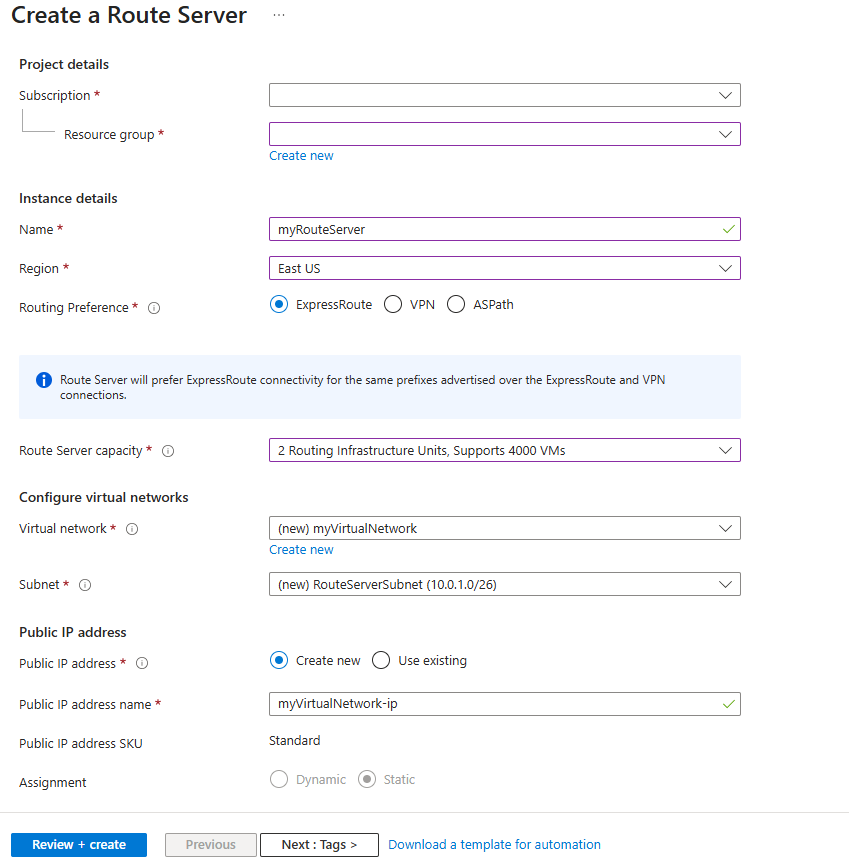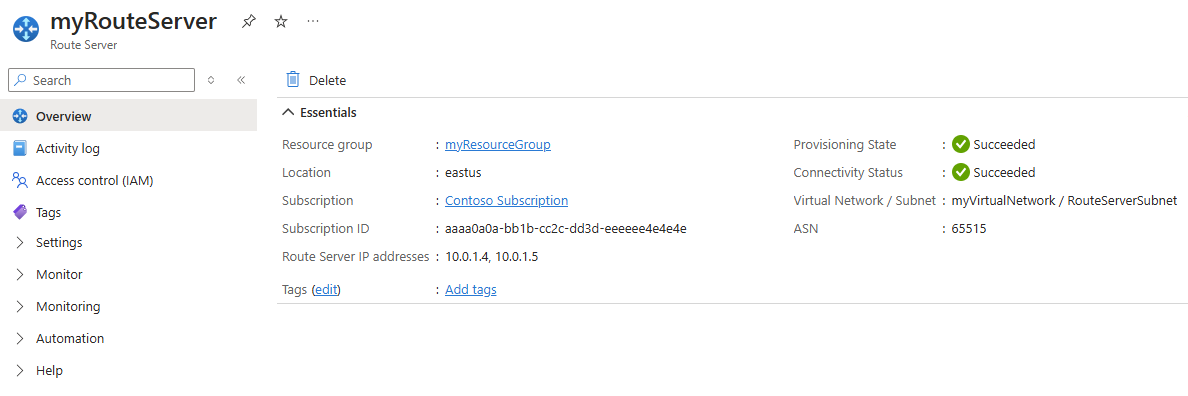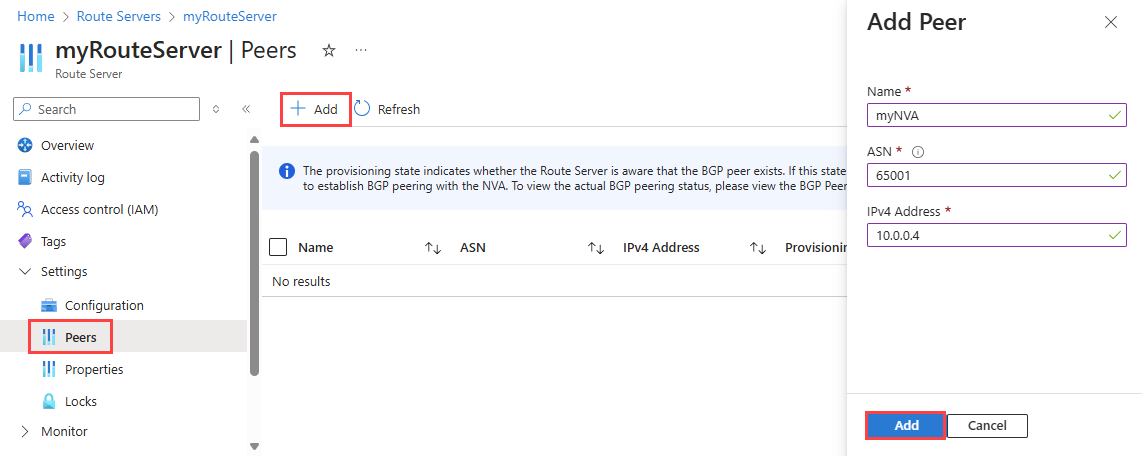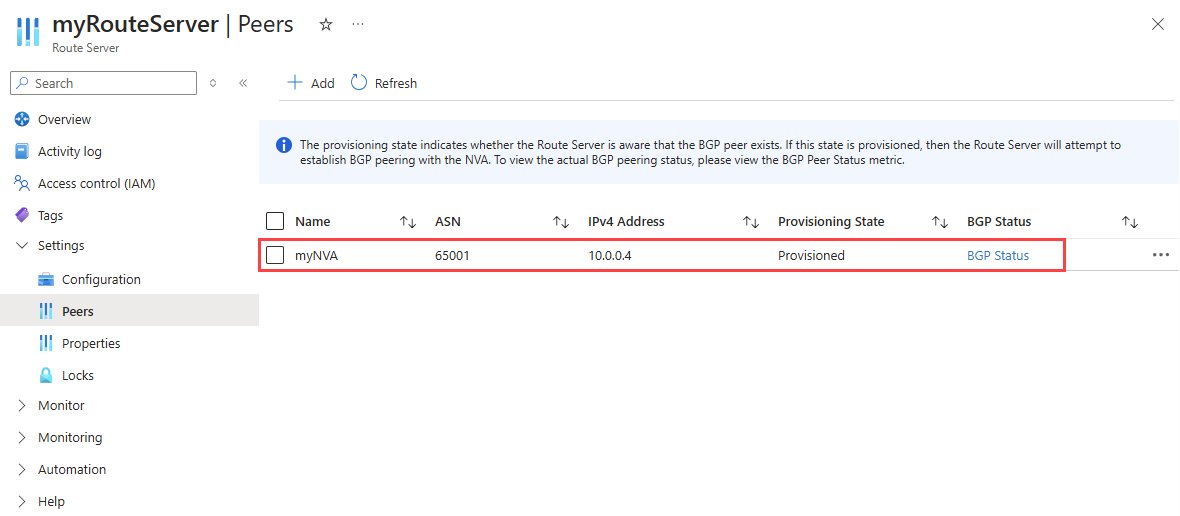本教程介绍如何部署 Azure 路由服务器,并使用 Windows Server 网络虚拟设备(NVA)配置 BGP 对等互连。 通过路由验证了解部署的完整过程,在 Azure 虚拟网络中提供动态路由的实践体验。
在本教程结束时,你有一个工作 Azure 路由服务器环境,该环境演示了 Azure 软件定义网络与网络虚拟设备之间的自动路由交换。
在本教程中,你将了解如何执行以下操作:
- 在虚拟网络中部署 Azure 路由服务器
- 创建 Windows Server 虚拟机并将其配置为 NVA
- 在网络虚拟设备上配置 BGP 路由
- 在路由服务器和 NVA 之间建立 BGP 对等连接
- 验证路由学习和传播
先决条件
在开始本教程之前,请确保具备:
- 一个有效的 Azure 订阅。 如果没有订阅,请在开始之前创建一个试用帐户。
- 基本了解 BGP 路由概念
- 熟悉 Azure 虚拟网络和虚拟机
登录 Azure
登录 Azure 门户。
创建路由服务器
在本部分中,您将创建一个 Azure 路由服务器,以建立与网络虚拟设备的 BGP 对等连接。
在门户顶部的搜索框中,输入 路由服务器,然后从搜索结果中选择 “路由服务器 ”。
在“路由服务器”页上,选择“+ 创建”。
在“创建路由服务器”的“基本信息”选项卡上,输入或选择以下信息:
设置 值 项目详细信息 订阅 选择要用于部署路由服务器的 Azure 订阅。 资源组 选择“新建”。
在 “名称”中,输入 myResourceGroup。
选择“确定”。实例详细信息 名称 输入 myRouteServer。 区域 选择“ 中国北部 2” 或想要在其中创建路由服务器的任何区域。 路由首选项 选择“ExpressRoute”。 其他可用选项:“VPN”和“ASPath”。 配置虚拟网络 虚拟网络 选择“新建”。
在 “名称”中,输入 myVirtualNetwork。
在 地址范围内,输入 10.0.0.0/16。
在子网名称和地址范围中,分别输入 RouteServerSubnet 和 10.0.1.0/26。
选择“确定”。子网 创建虚拟网络和子网后,RouteServerSubnet 会自动填充。
- 子网必须命名为 RouteServerSubnet。
子网必须至少为 /26 或更大。公共 IP 地址 公共 IP 地址 选择“ 新建 ”或选择要分配给路由服务器的现有标准公共 IP 资源。 若要确保与管理路由服务器配置的后端服务的连接,需要公共 IP 地址。 公共 IP 地址名称 输入 myVirtualNetwork-ip。 需要标准公共 IP 地址,以确保与管理路由服务器的后端服务建立连接。 选择“查看 + 创建”,然后在通过验证后选择“创建” 。
注意
路由服务器的部署最长可能需要 30 分钟的时间。
部署完成后,选择“转到资源”以转到“myRouteServer”的“概述”页面。
记下“概述”页中的 ASN 和路由服务器 IP 地址。 在下一部分中,需要此信息来配置 NVA。
注意
Azure 路由服务器的 ASN 始终为 65515。
创建网络虚拟设备 (NVA)
在本部分中,你将创建一个充当网络虚拟设备的 Windows Server 虚拟机,并与路由服务器建立 BGP 通信。
创建虚拟机
在之前创建的虚拟网络中创建 Windows Server VM,充当网络虚拟设备。
在门户顶部的搜索框中,输入 虚拟机,然后从搜索结果中选择 虚拟机 。
选择“创建”,然后选择“Azure 虚拟机”。
在“创建虚拟机”的“基本信息”选项卡上,输入或选择以下信息:
设置 值 项目详细信息 订阅 选择用于虚拟网络的 Azure 订阅。 资源组 选择“myResourceGroup”。 实例详细信息 虚拟机名称 输入 myNVA。 区域 选择“中国北部”。 可用性选项 选择“无需基础结构”。 安全类型 选择安全类型。 本教程使用标准。 图像 选择“Windows Server”映像。 本教程使用“Windows Server 2022 Datacenter - Gen2”映像。 大小 选择大小或保留默认设置。 管理员帐户 用户名 输入用户名。 Password 输入密码。 确认密码 重新输入密码。 选择“ 网络 ”选项卡或 “下一步:磁盘 > ”,然后选择 “下一步:网络 >”。
在“网络”选项卡上,选择以下网络设置:
设置 值 虚拟网络 选择“myVirtualNetwork”。 子网 选择“mySubnet (10.0.0.0/24)”。 公共 IP 保留为默认值。 NIC 网络安全组 选择基本。 公共入站端口 选择“允许所选端口” 。 选择入站端口 选择“RDP (3389)”。 注意
不建议将 RDP 端口保持对 Internet 开放。 将 RDP 端口的访问限制为特定的 IP 地址或 IP 地址范围。 对于生产环境,建议阻止对 RDP 端口的 Internet 访问,并使用Azure Bastion从 Azure 门户安全连接到虚拟机。
选择“查看 + 创建”,然后在通过验证后选择“创建” 。
在虚拟机上配置 BGP
在本部分中,将在 VM 上配置 BGP 设置,以便它可以充当 NVA,并与路由服务器交换路由。
重要
Azure 不支持路由和远程访问服务(RRAS),供生产使用。 但是,在本教程中,它用于模拟网络虚拟设备(NVA),并演示如何与路由服务器建立 BGP 对等关系。 对于生产环境,请使用 Azure 市场支持的网络虚拟设备。 有关更多信息,请参阅 远程访问概述。
转到“myNVA”虚拟机,然后选择“连接”。
在“连接”页上,选择“本机 RDP”下的“下载 RDP 文件”。
打开下载的 文件。
选择”连接“,然后输入在前面步骤中创建的用户名和密码。 如果出现提示,请接受证书。
以管理员身份运行 PowerShell。
在 PowerShell 中,执行以下 cmdlet:
# Install required Windows features. Install-WindowsFeature RemoteAccess Install-WindowsFeature RSAT-RemoteAccess-PowerShell Install-WindowsFeature Routing Install-RemoteAccess -VpnType RoutingOnly # Configure BGP & Router ID on the Windows Server Add-BgpRouter -BgpIdentifier 10.0.0.4 -LocalASN 65001 # Configure Azure Route Server as a BGP Peer. Add-BgpPeer -LocalIPAddress 10.0.0.4 -PeerIPAddress 10.0.1.4 -PeerASN 65515 -Name RS_IP1 Add-BgpPeer -LocalIPAddress 10.0.0.4 -PeerIPAddress 10.0.1.5 -PeerASN 65515 -Name RS_IP2 # Originate and announce BGP routes. Add-BgpCustomRoute -network 172.16.1.0/24 Add-BgpCustomRoute -network 172.16.2.0/24
配置路由服务器对等互连
在虚拟机上配置 BGP 后,需要在路由服务器配置中将 NVA 添加为 BGP 对等方。
转到上一步中创建的路由服务器。
在“设置”下选择“对等”。 然后,选择“+ 添加”以添加新的对等节点。
在“添加对等”页上输入以下信息:
设置 值 名称 输入 myNVA。 使用此名称标识对等。 它不必与配置为 NVA 的 VM 名称相同。 ASN 输入 65001。 这是 NVA 的 ASN。 你在上一部分配置了它。 IPv4 地址 输入 10.0.0.4。 这是 NVA 的专用 IP 地址。 选择“添加”以保存配置。
将 NVA 添加为对等后, “对等” 页会将 myNVA 显示为对等:
注意
Azure 路由服务器支持与同一虚拟网络或直接对等互连的虚拟网络中部署的 NVA 进行 BGP 对等互连。 不支持在本地 NVA 与 Azure 路由服务器之间配置 BGP 对等互连。
验证已学习的路由
使用 Azure PowerShell cmdlet 验证路由服务器是否已从 NVA 成功学习路由。
使用Get-AzRouteServerPeerLearnedRoute cmdlet 检查路由服务器学习的路由。
Get-AzRouteServerPeerLearnedRoute -ResourceGroupName 'myResourceGroup' -RouteServerName 'myRouteServer' -PeerName 'myNVA'
输出应类似于以下示例。 输出显示从 NVA 中学到的两个路由:
LocalAddress Network NextHop SourcePeer Origin AsPath Weight
------------ ------- ------- ---------- ------ ------ ------
10.0.1.5 172.16.1.0/24 10.0.0.4 10.0.0.4 EBgp 65001 32768
10.0.1.5 172.16.2.0/24 10.0.0.4 10.0.0.4 EBgp 65001 32768
10.0.1.4 172.16.1.0/24 10.0.0.4 10.0.0.4 EBgp 65001 32768
10.0.1.4 172.16.2.0/24 10.0.0.4 10.0.0.4 EBgp 65001 32768
清理资源
不再需要时,可以通过删除 myResourceGroup 资源组来删除本教程中创建的所有资源:
在门户顶部的搜索框中,输入 myResourceGroup。 从搜索结果中选择“myResourceGroup”。
选择“删除资源组”。
在“删除资源组”中,选择 “对所选的虚拟机和虚拟机规模集应用强制删除”。
输入 myResourceGroup,然后选择“ 删除”。
选择“删除”以确认删除资源组及其所有资源。
下一步
在 Azure 路由服务器与网络虚拟设备之间成功配置 BGP 对等互连后,请浏览下一篇文章来扩展 Azure 网络知识: